Prisma — революционное приложение для фильтрации фотографий, которое использует искусственный интеллект для применения фильтров к вашим фотографиям. С тех пор, как приложение было впервые анонсировано для iOS, оно вызвало ажиотаж в Интернете, и вы, вероятно, видели фотографии, отредактированные с помощью этого приложения, в различных социальных сетях.
После того, как оно изначально было доступно для iOS, компания выпустила его и для Android. Поскольку он работает только на этих мобильных операционных системах, люди, которые используют свои настольные компьютеры чаще, чем смартфоны, будут немного разочарованы отсутствием возможности использовать его на своих компьютерах.
К счастью, теперь у вас есть возможность применять фильтры Prisma к фотографиям прямо с рабочего стола. Он использует службу обмена сообщениями Telegram и бот, чтобы применять потрясающие эффекты Prisma к вашим фотографиям, не покидая рабочего стола.
Применение эффектов Prisma к фотографиям с рабочего стола
Для выполнения следующей задачи все, что вам нужно, — это учетная запись Telegram, которую можно создать бесплатно, если у вас ее еще нет.
1. Откройте веб-браузер на рабочем столе и перейдите на страницу Веб-клиент Telegram .
Оказавшись там, выберите свою страну из раскрывающегося меню, а затем введите номер своего мобильного телефона в соответствующее поле. Нажмите «Далее» вверху, чтобы войти в свою учетную запись Telegram.
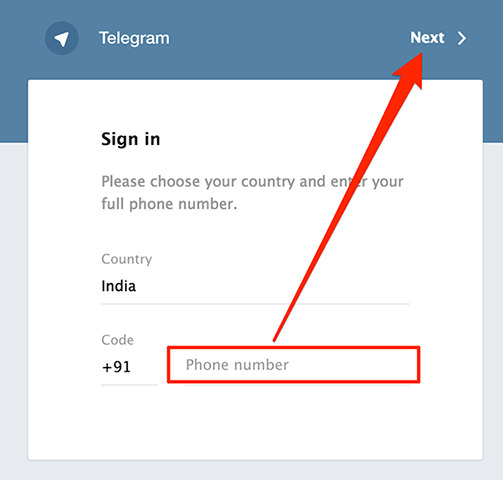
2. Подтвердите свой номер на следующем экране и нажмите «ОК», чтобы двигаться дальше.
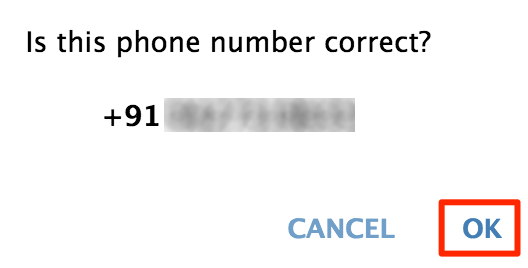
3. Telegram отправит код на ваш номер телефона. Введите код на веб-сайт Telegram и нажмите «Далее» вверху, чтобы двигаться дальше.
Если вы не получили код по SMS, Telegram позвонит вам и сообщит код, чтобы вы могли ввести его на сайте.
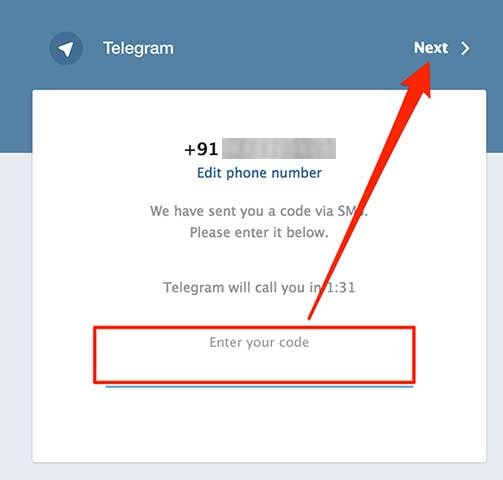
4. Теперь вы должны войти в свою учетную запись Telegram. Перейдите на страницу Prisma Бот для Telegram , чтобы добавить бота в свой список контактов.
Оказавшись там, нажмите кнопку «Пуск», чтобы начать взаимодействие с ботом.
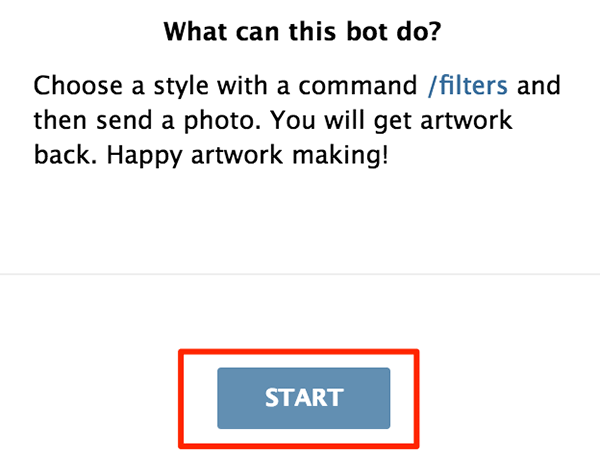
5. Теперь вы можете отправлять команды боту с помощью веб-мессенджера.
Во-первых, вам нужно узнать список всех фильтров, которые можно применить к вашим фотографиям. Чтобы получить список, введите /filtersв виде сообщения и нажмите кнопку «Отправить».
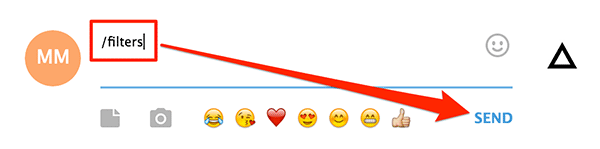
6. Выберите фильтр из списка, а затем нажмите на значок изображения в мессенджере, чтобы отправить фотографию боту, чтобы он применил к ней эффекты Prisma.
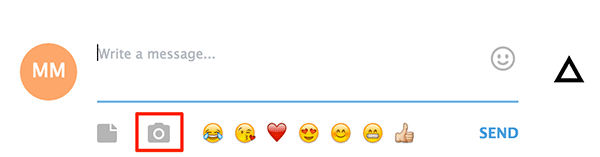
7. Фотография будет отправлена боту. Бот должен сообщить вам, что ваша фотография обрабатывается.
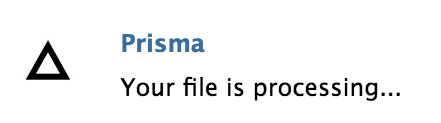
8. Как только фотография будет обработана, бот отправит ее обратно вам в мессенджер с примененным к ней выбранным фильтром.

Заключение
Если вам нравятся эффекты Prisma и вы предпочитаете применять их к своим фотографиям с рабочего стола, приведенное выше руководство поможет вам в этом.
Изображение предоставлено: пейзаж


